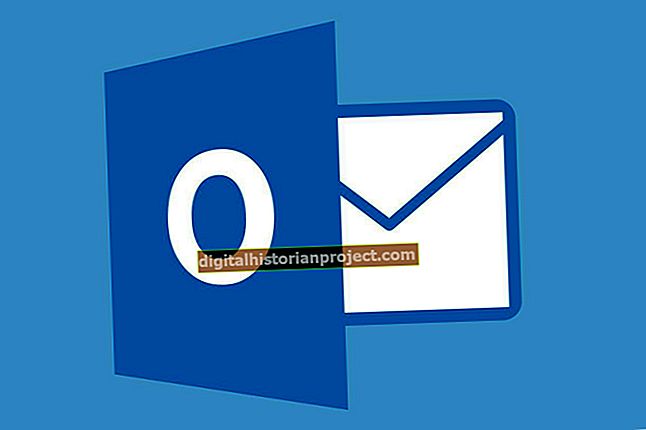Ворд и Екцел обојица су део већег Мицрософтовог пакета, па не чуди што добро играју заједно. Екце* л* је одличан алат за прикупљање информација у формату базе података, као што је имена, адресе и бројеви телефона. Али ако желите да радите са тим информацијама у Ворд, мораћете да будете у могућности објединити Ворд и Екцел документе, што се може учинити у неколико једноставних корака.
Спајање из Екцел табеле
Имате прорачунску табелу са именима и адресама, савршену за маилинг листу. Али потрошили бисте сат_с ц* опи и лепљење података из Екцел-а у Ворд.* _ Срећом, лако можете извршити а спајање поште из програма Екцел у Ворд али прво ћете морати да припремите свој Екцел документ за спајање.
Да бисте започели, прво се уверите у све своје подаци за спајање је у први лист ваше табеле. Такође ћете морати да подесите имена колона тако да се подударају са именима која ћете унети у свој Ворд документ. Треба да постоји колона за име и колона за презиме ако желите да користите обоје, на пример. Направите последњи преглед свих информација како бисте били сигурни да су ажурирани пре него што довршите обједињавање.
Споји Ворд и Екцел документе
Када је ваша прорачунска табела спремна, отворите а Новадокумент у Ворду.Кликните на Маилинг картицу и изаберите Покрените Спајање поште и одлучите да ли желите да креирате налепнице, писма, коверте, е-пошту или директоријум. Изаберите. _Изаберите Реципиентс-_Користите постојећу листу. Тада ћете пронаћи Екцел датотеку. Изаберите Отвори.
Пре тебе комбинују Ворд и Екцел, систем ће вам пружити могућност уређивања прималаца. Овде можете да прелистате листу и изаберете било кога кога не желите да уврстите. Од вас ће бити затражено да га убаците као блок адресе ако, на пример, правите писмо или коверту. Тада можете да сачувате документ.
Копирајте и налепите из програма Екцел у Ворд
Једна од највећих предности постојања комплетног пакета Мицрософт Оффице је та што лако можете копирати један документ у други. На пример, рецимо да сте у Екцелу креирали диван тортни графикон који желите да уврстите у брошуру коју дизајнирате. Само кликните на тај графикон и притисните Едит-Цопи или га преместите комбинацијом тастера Цонтрол-Цопи. Цомманд-Цопи је комбинација притиска тастера ако сте на Мац ОС уређају.
Уместо а спајање поште из програма Екцел у Ворд, ако желите да копирате податке из Екцела у Ворд или другу Оффице апликацију, урадићете исту ствар, али вероватно ћете морати да извршите неке промене у обликовању. Можете да копирате податке у тачно онаквом каквом су форматирани, да ажурирате садржај тако да се подудара са изгледом вашег Ворд документа, да подаци буду повезани са оригиналном табелом, да их залепите као слику или да их залепите као текст одвојен картицама.
Уметните Екцел табелу у Ворд
У неким случајевима ћете можда желети да идете у супротном смеру. Уместо а спајање поште из програма Екцел у Ворд, на пример, можда једноставно желите да уградите Екцел прорачунска таблица_т у Ворд документ._ Ово може бити део неке врсте предлога, попут пословног плана или захтева за грант. Ако користите стварне податке, то може бити одличан начин да своју копију допуните тачним цифрама како бисте одговарали ономе о чему разговарате.
До копија ан Екцел табела у Мицрософт Ворд документ, направићете своје копије у изворном документу и залепили у свој Ворд документ, одредиште. Кад налепите, имаћете пет опција:
- Користите одредишну тему и уградите радну свеску - Радна свеска ће бити уграђена у ваш документ, што одговара теми вашег одредишног (Ворд) документа. Графикон се не повезује са Екцел документом, па ако нешто ажурирате, неће се аутоматски ажурирати.
- Задржите форматирање извора и уградите радну свеску - Ово задржава форматирање Екцел-овог радног листа нетакнутим. Графикон се не повезује са Екцел документом, па ако нешто ажурирате, неће се аутоматски ажурирати.
- _Користите одредишну тему и повежите дат_а - Ова опција поштује обликовање које сте креирали у свом Ворд документу. Подаци су повезани, што значи да када извршите промену у Екцел документу, ажурираће се у Ворд документу.
- Задржите изворно форматирање и податке о везама - Ваш документ ће одговарати теми Екцел, а не теми Ворд. Ваша Екцел табела ће бити повезана, тако да када извршите промену у свом Екцел документу, Ворд документ се такође ажурира.
- Слика- Убацује табелу Екцел у облику слике.
Ако одлучите да „повежете податке“ када објединити Ворд и Екцел документе на овај начин можда нећете увек открити да су та ажурирања тренутна. Ако у Ворд документу не видите ажурирање своје табеле Екцел, једноставно изаберите Алатке за графикон - Дизајн - Освежи податке да бисте добили најновију верзију.
Спремите Ворд документ у Екцел
Постоје случајеви када је ваш избор да комбинују Ворд и Екцел иде у другом смеру - желите да свој Ворд документ сачувате као Екцел документ. Наравно, можете ручно да преместите податке, али то може потрајати. Постоји лакши начин.
Када отворите жељени Ворд документ, изаберите Филе-Саве Ас и потражите локацију на којој желите да се документ сачува. Испод опције директоријума видећете још један падајући оквир са називом Формат датотеке. Изаберите Обичан текст.
Сада када сте сачували Ворд документ, можете да отворите Екцел табелу и унесете информације. У свом Екцел документу изаберите Дата-Фром Тект. У неким верзијама ово ћете можда видети као текстуалну датотеку за преузимање података о унутрашњем увозу података. Одавде можете прегледати Екцел документ који сте сачували и повући га. Када се то затражи, за граничник ћете морати одабрати Разграничено и Размак.
Споји две Екцел датотеке
Иако то може бити згодно комбинују Ворд и Екцел, можда не схватате да можете спојити две Екцел датотеке. Један од начина да то урадите је копирање радних листова у изворном документу кликом на картице на дну, десним кликом и одабиром Копирај. У оквиру Резервиши изаберите циљну радну свеску тамо где желите да радни листови слете, изаберите место на којем желите да се стави у односу на постојеће листове и уверите се да је потврђено Створи копију ако желите да оригинал остане у изворној радној свесци.
Иако је овај метод ефикасан на једном радном листу, ако имате бројне датотеке које су вам потребне у једну, могла би постати гломазна. Ако вам је угодно да креирате макронаредбе, можете да напишете један који ће објединити све датотеке у једну. На мрежи можете пронаћи примере макронаредби за ово које можете да копирате и налепите.
Обједините Ворд документе
А. спајање поште из програма Екцел у Ворд није једини начин на који можете повући податке из другог документа у Ворд. Софтвер има функцију која ће вам омогућити спајање више датотека у једну. Главна сврха овога је упоређивање различитих верзија једна против друге. Дакле, ако су ваше колеге унеле измене у документ, ова функција вам омогућава да их лако упоредите да бисте видели шта се променило.
До спојити два документа, изаберите Прегледајте-Упоредите-Комбинујте. Од вас ће бити затражено да изаберете датотеке које желите да обједините. Од вас ће бити затражено Означи необележене промене са, што вам омогућава да унесете име особе која је унела измене у ревидирани документ. Изаберите до прикажи промене у новом документу, кликни У реду и добићете нови документ.